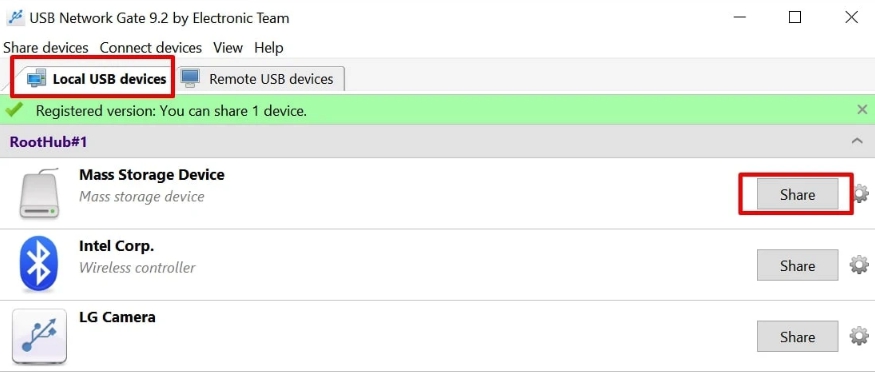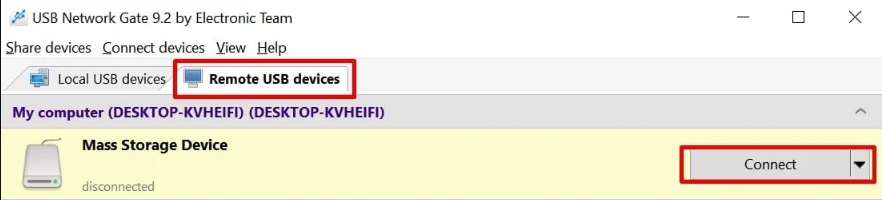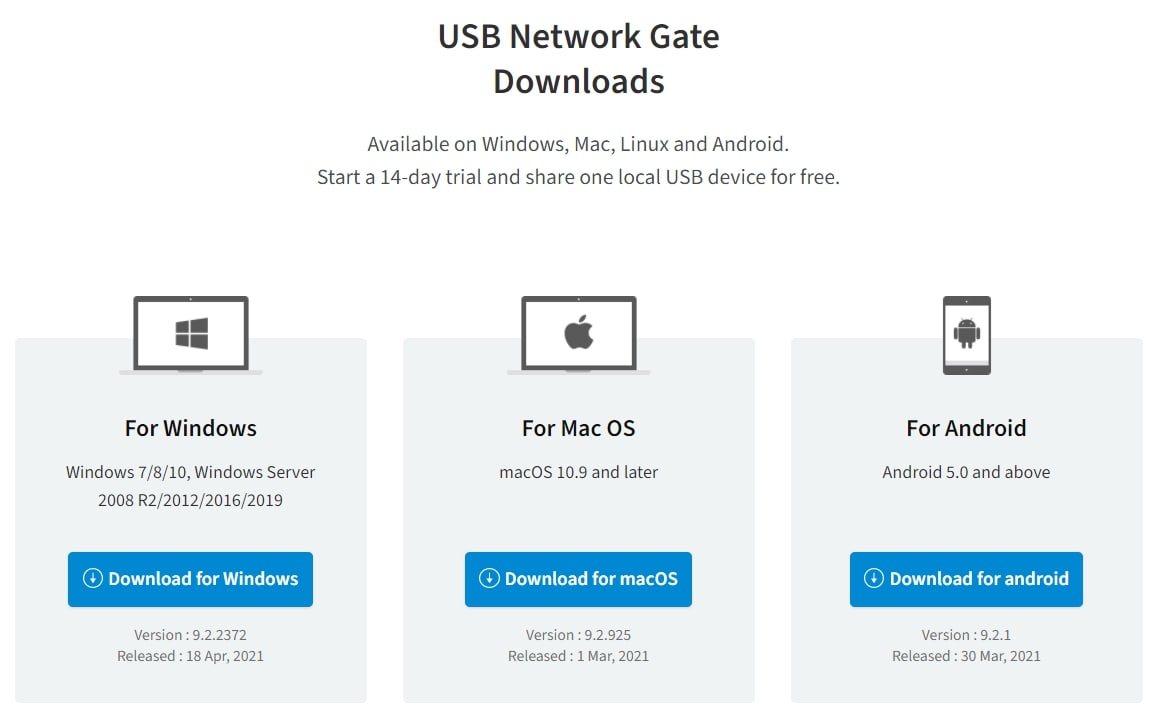
So greifen Sie aus der Ferne auf Ihre externe Festplatte zu:
3 effektive Methoden
Viele Menschen glauben, dass externe Festplatten nur über physische Anschlüsse erreichbar sind. Doch inzwischen gibt es Möglichkeiten, auf USB-Festplatten remote zuzugreifen, wenn das Gerät über Netzwerkfunktionen verfügt.
Das bedeutet, dass Sie Ihre Dateien von jedem internetfähigen Gerät aus verwalten können, ohne die Festplatte physisch anschließen zu müssen. In diesem Artikel erklären wir drei einfache Methoden, um eine externe Festplatte von einem anderen Gerät im selben Netzwerk aus fernzusteuern. Außerdem stellen wir Softwarelösungen vor, mit denen USB-Festplatten so verbunden werden können, als wären sie direkt am Computer angeschlossen.
Inhalt
Methode 1: Zugriff auf externe Festplatten über Netzwerk-fähige Modelle
Die erste Methode besteht darin, eine externe Festplatte zu verwenden, die speziell für den Fernzugriff und die Dateiübertragung über das Internet konzipiert wurde.
Diese Modelle werden als netzwerkfähige externe Festplatten bezeichnet. Im Gegensatz zu herkömmlichen Festplatten verfügen sie über integrierte Netzwerkfunktionen, die es ermöglichen, Dateien von jedem mit dem Internet verbundenen Gerät aus zu verwalten.
Worauf Sie beim Kauf achten sollten:
- Marke und Ruf
- Sicherheitsfunktionen
- Benutzerfreundlichkeit
- Speicherkapazität
Es gibt zahlreiche Modelle auf dem Markt – wählen Sie dasjenige, das Ihren Bedürfnissen am besten entspricht.

Ein Beispiel hierfür ist die WD Easystore 1TB Portable Hard Drive, die in der Abbildung oben zu sehen ist.
Diese externe Netzwerkfestplatte für den Fernzugriff bietet 1 Terabyte Speicherplatz und ist mit USB 3.2 Gen 1 ausgestattet, was für schnelle Datenübertragungen und hohe Leistung sorgt. Neben ihrer Kompaktheit und effizienten Datenspeicherung unterstützt sie auch den Fernzugriff auf USB-Laufwerke sowohl unter Windows als auch macOS.
Methode 2: USB-over-Ethernet für den Fernzugriff auf externe Festplatten nutzen
USB Network Gate ist eine leistungsstarke Softwarelösung, die es ermöglicht, auf eine USB-Festplatte oder andere USB-Geräte wie Dongles oder Scanner von jedem netzwerkverbundenen Computer aus zuzugreifen. Sie funktioniert, indem eine externe Festplatte per USB an einen Computer angeschlossen und anschließend über das Netzwerk für den Fernzugriff freigegeben wird. Auf entfernten Computern erscheint das Laufwerk, als wäre es physisch angeschlossen.